小编告诉你电脑怎么设置开机密码
分类:windows7教程 发布时间:2017-08-22 12:58:20
小编理解到有不少的朋友想知道设置电脑开机密码方法,毕竟将电脑设置密码,对于电脑的安全性来说是特别适合我们使用,鉴于最近想知道这个方法的朋友越来越多,小编在这里就要把电脑密码设置的方法分享给大家了。
有事要离开电脑,却又怕被他人乱动里面的内容?其实只需要设置一个开机密码,这样出了自己,不知道密码的人就无法随便的乱改动你电脑的内容了,想必你也想知道具体该怎么做吧,接下来我将分享关于设置电脑开机密码的小技巧,希望能帮助到你。
电脑开机密码设置
打开【控制面板】
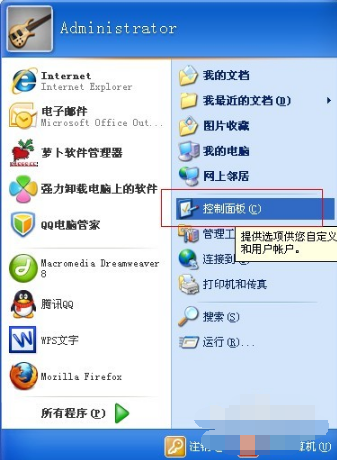
设置密码界面1
选择【用户账户】
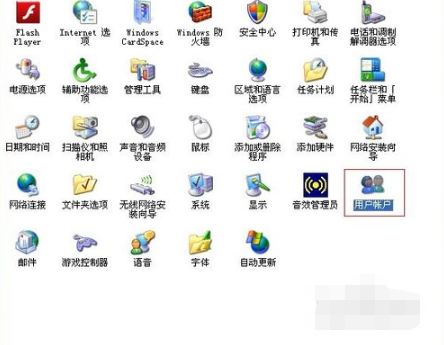
设置密码界面2
可以用administrative账户,也可以创建一个新的账户

设置密码界面3
选择【创建密码】
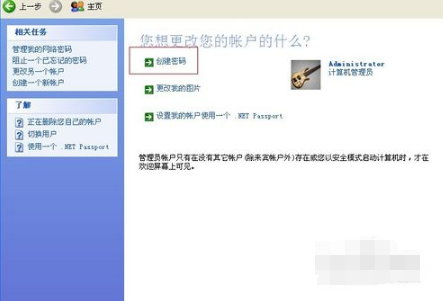
设置密码界面4
输入两次相同密码
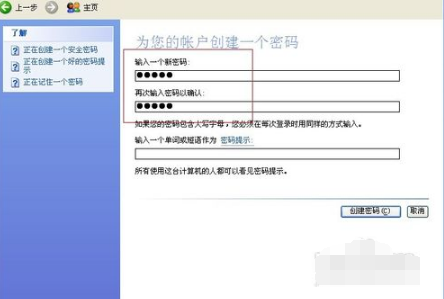
设置密码界面5
输入完后点击【创建密码】
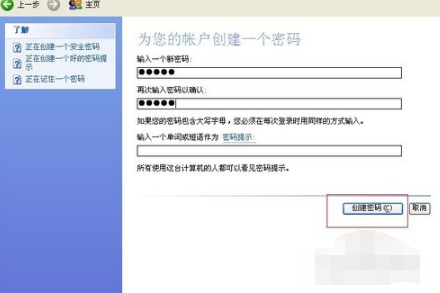
设置密码界面6
设置成功了

设置密码界面7
看完后是不是觉得很简单呢?感兴趣就去设置一个吧。






 立即下载
立即下载







 魔法猪一健重装系统win10
魔法猪一健重装系统win10
 装机吧重装系统win10
装机吧重装系统win10
 系统之家一键重装
系统之家一键重装
 小白重装win10
小白重装win10
 杜特门窗管家 v1.2.31 官方版 - 专业的门窗管理工具,提升您的家居安全
杜特门窗管家 v1.2.31 官方版 - 专业的门窗管理工具,提升您的家居安全 免费下载DreamPlan(房屋设计软件) v6.80,打造梦想家园
免费下载DreamPlan(房屋设计软件) v6.80,打造梦想家园 全新升级!门窗天使 v2021官方版,保护您的家居安全
全新升级!门窗天使 v2021官方版,保护您的家居安全 创想3D家居设计 v2.0.0全新升级版,打造您的梦想家居
创想3D家居设计 v2.0.0全新升级版,打造您的梦想家居 全新升级!三维家3D云设计软件v2.2.0,打造您的梦想家园!
全新升级!三维家3D云设计软件v2.2.0,打造您的梦想家园! 全新升级!Sweet Home 3D官方版v7.0.2,打造梦想家园的室内装潢设计软件
全新升级!Sweet Home 3D官方版v7.0.2,打造梦想家园的室内装潢设计软件 优化后的标题
优化后的标题 最新版躺平设
最新版躺平设 每平每屋设计
每平每屋设计 [pCon planne
[pCon planne Ehome室内设
Ehome室内设 家居设计软件
家居设计软件 微信公众号
微信公众号

 抖音号
抖音号

 联系我们
联系我们
 常见问题
常见问题



